Maison >Tutoriel logiciel >Logiciel de bureau >Comment définir et annuler la protection par mot de passe pour les fichiers RAR ?
Comment définir et annuler la protection par mot de passe pour les fichiers RAR ?
- WBOYWBOYWBOYWBOYWBOYWBOYWBOYWBOYWBOYWBOYWBOYWBOYWBavant
- 2024-02-18 11:42:061266parcourir
L'éditeur PHP Xigua vous présentera comment configurer et annuler la protection par mot de passe des fichiers RAR. En définissant un mot de passe, vous pouvez protéger efficacement le contenu du fichier contre l'accès par d'autres personnes ; l'annulation du mot de passe facilite le partage de fichiers. Dans une utilisation quotidienne, il est très important d'utiliser correctement la fonction de protection par mot de passe des fichiers RAR. Apprenons comment configurer et annuler la protection par mot de passe.
Tout d’abord, vous devez télécharger le logiciel de décompression WinRAR pour les fichiers RAR. Lors de la compression de fichiers, vous pouvez définir un mot de passe. Sélectionnez le fichier à compresser, cliquez avec le bouton droit de la souris et sélectionnez "Compresser le fichier" dans les options.
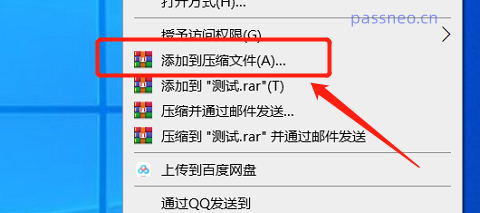
Dans la boîte de dialogue du logiciel de compression, le format par défaut est RAR. Cliquez sur [Définir le mot de passe] ci-dessous et une nouvelle boîte de dialogue apparaîtra. Entrez le mot de passe et cliquez sur [OK] pour terminer le réglage.
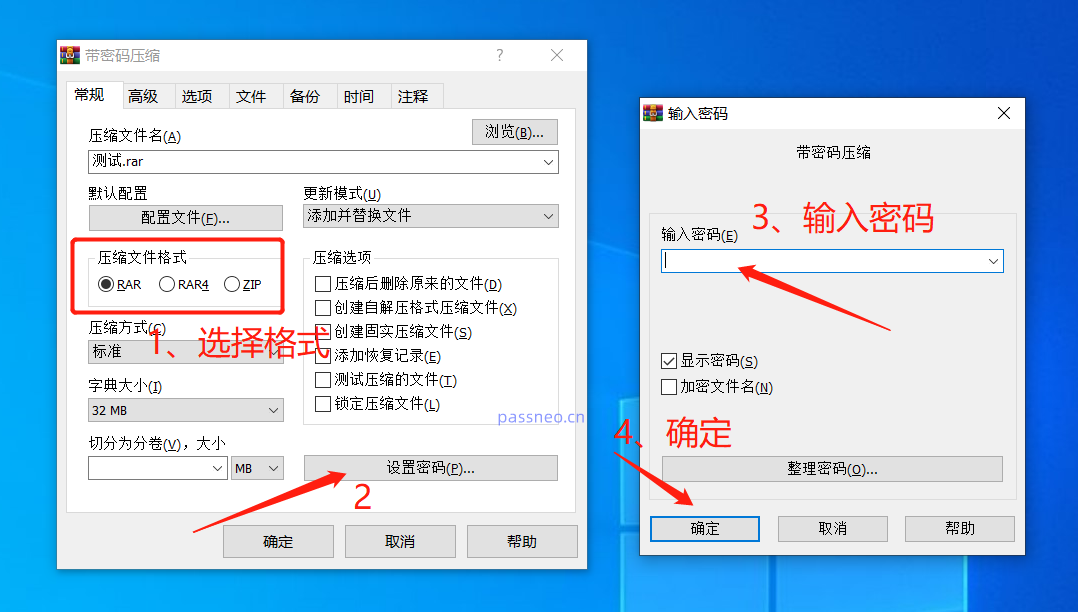
Après le réglage, lors de l'ouverture d'un fichier dans le package compressé, vous serez invité à saisir un mot de passe pour l'ouvrir.
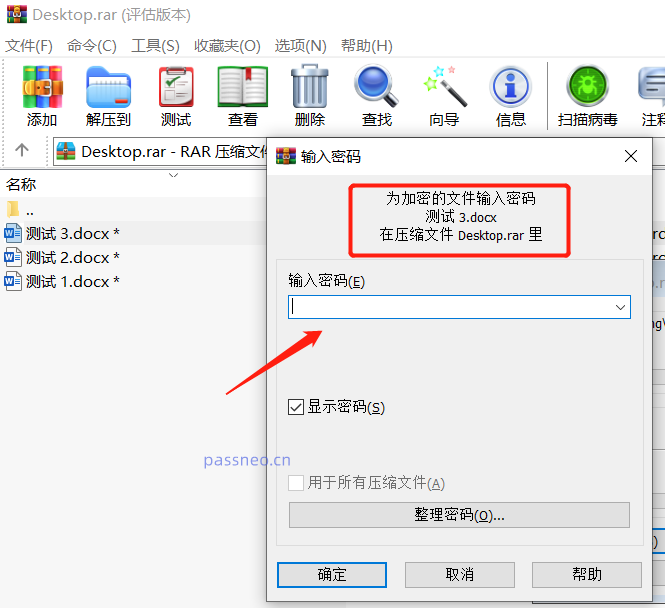
Si nous n'avons plus besoin de protection par mot de passe à l'avenir, nous pouvons également supprimer le mot de passe. De cette façon, vous n'avez pas besoin de saisir le mot de passe à chaque fois que vous ouvrez le fichier.
Il n'y a pas d'option pour annuler directement le mot de passe dans WinRAR, nous devons donc d'abord re-décompresser le package compressé avant d'annuler le mot de passe. Les opérations spécifiques sont les suivantes :
Ouvrez le package compressé avec WinRAR, cliquez sur [Extraire vers], sélectionnez le chemin d'enregistrement décompressé dans la boîte de dialogue contextuelle, puis cliquez sur [OK].
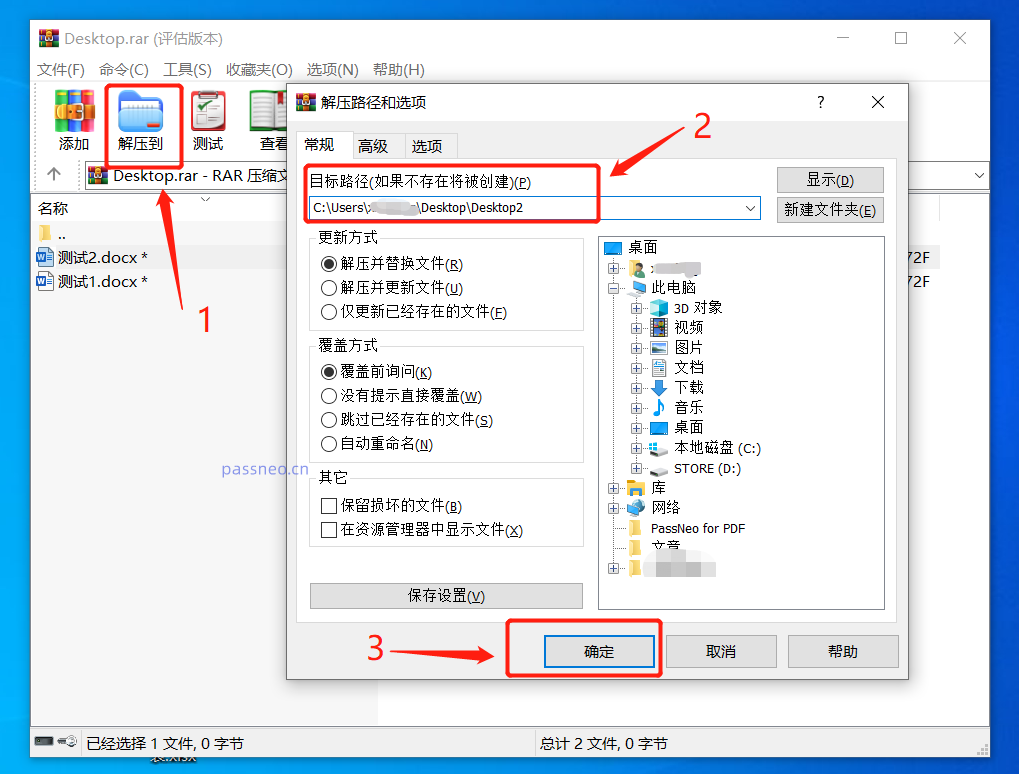
À ce moment, une boîte de dialogue de mot de passe apparaîtra. Entrez le mot de passe initialement défini, cliquez sur [OK] et les fichiers du package compressé seront enregistrés dans le chemin que vous venez de sélectionner.
Recompressez le fichier décompressé sans définir de mot de passe.
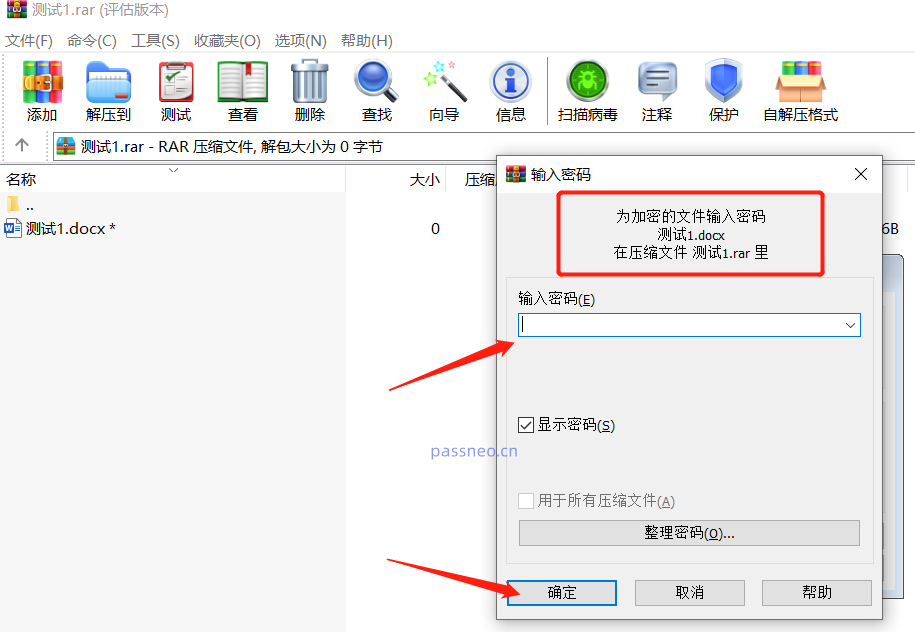
Ce qui précède consiste à annuler l'étape « Entrer le mot de passe », donc la méthode d'effacement du mot de passe nécessite la saisie du mot de passe d'origine.
Si vous oubliez votre mot de passe et que vous ne pouvez pas l'utiliser, vous pouvez utiliser d'autres outils dans ce cas, tels que l'outil de récupération de mot de passe PepsiCo RAR. Utilisez d'abord l'outil pour récupérer le mot de passe, puis effacez le mot de passe selon la méthode ci-dessus.
L'outil propose 4 méthodes de récupération. Après avoir importé le fichier RAR défini par mot de passe, sélectionnez la méthode appropriée et suivez les invites.
Lien vers l'outil : outil de récupération de mot de passe Pepsi Niu RAR
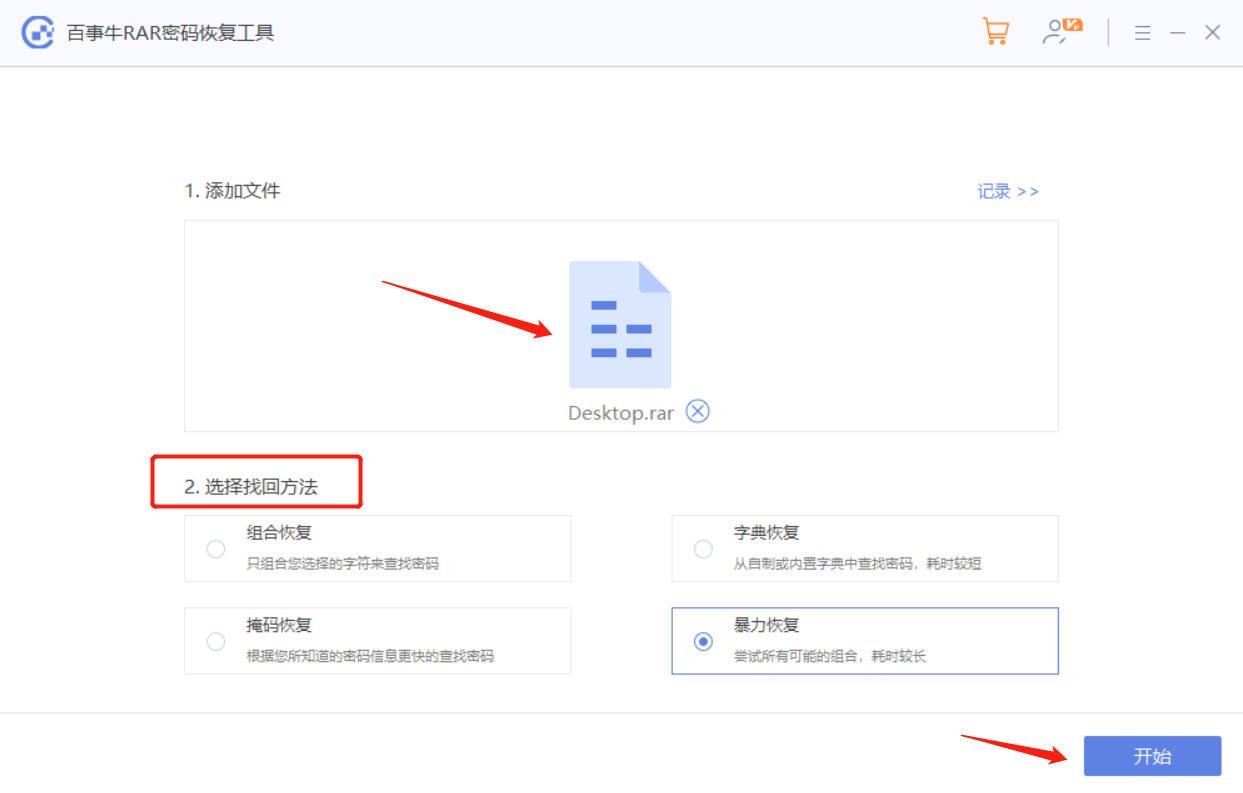
Attendez ensuite que le mot de passe soit récupéré.
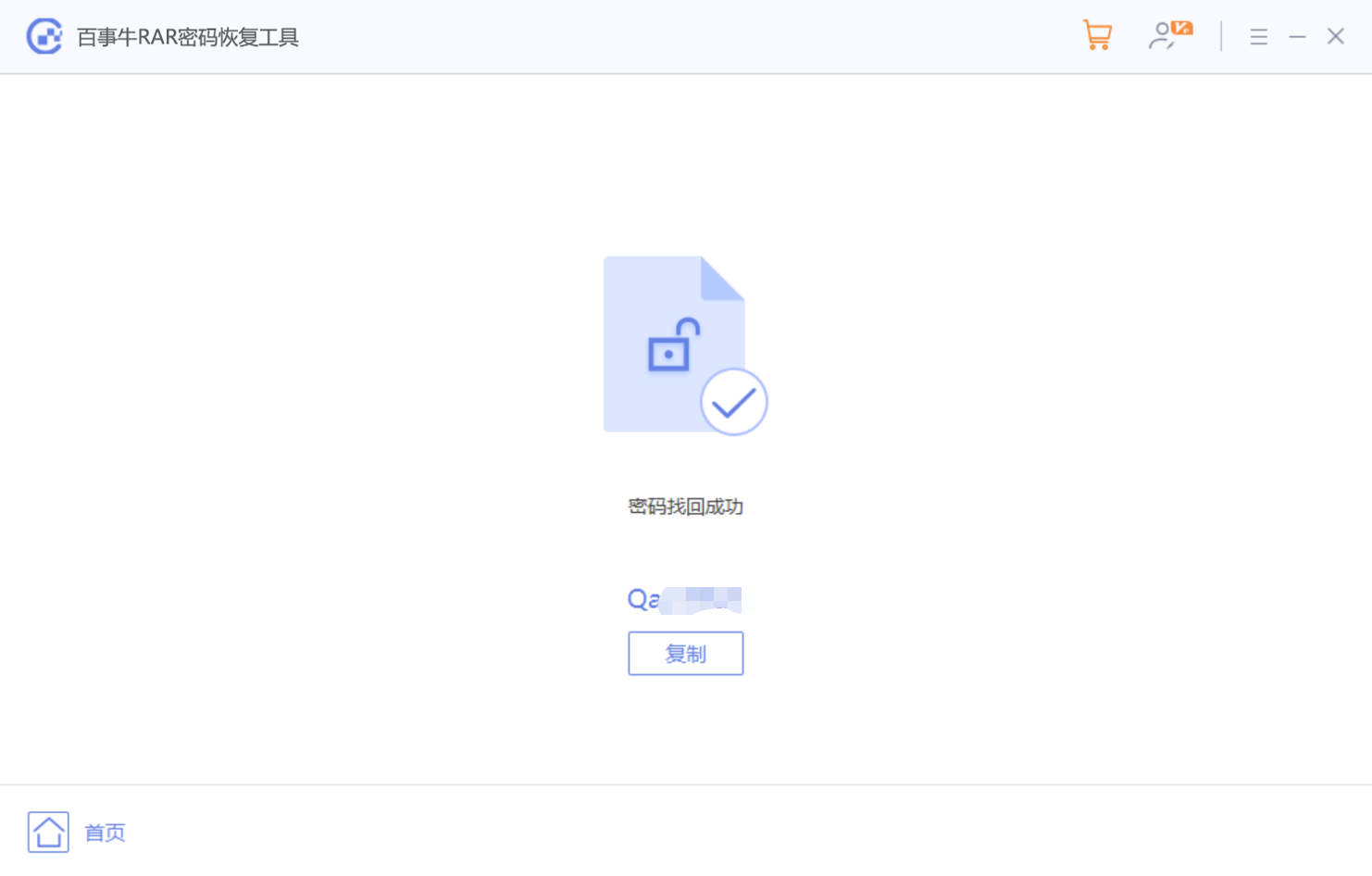
Ce qui précède est le contenu détaillé de. pour plus d'informations, suivez d'autres articles connexes sur le site Web de PHP en chinois!

